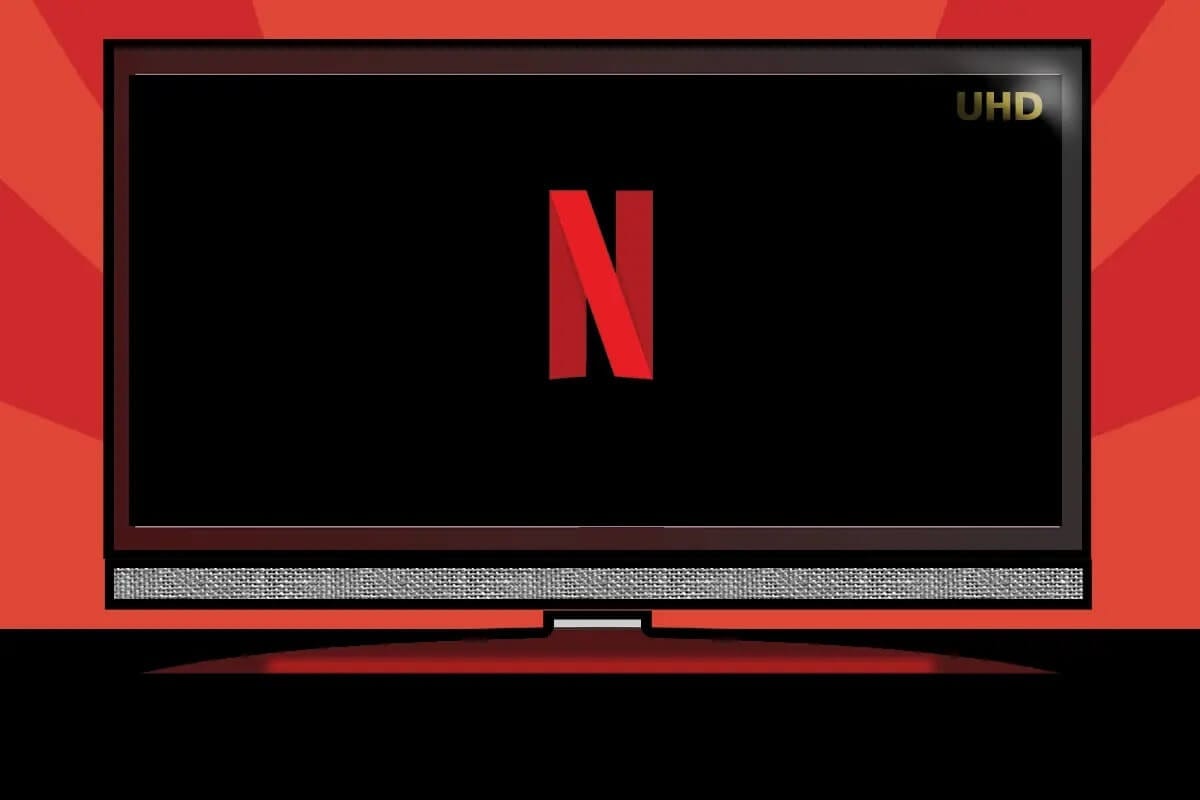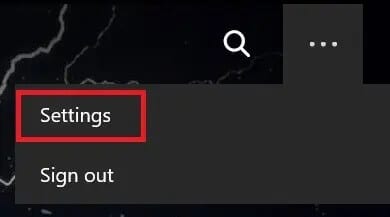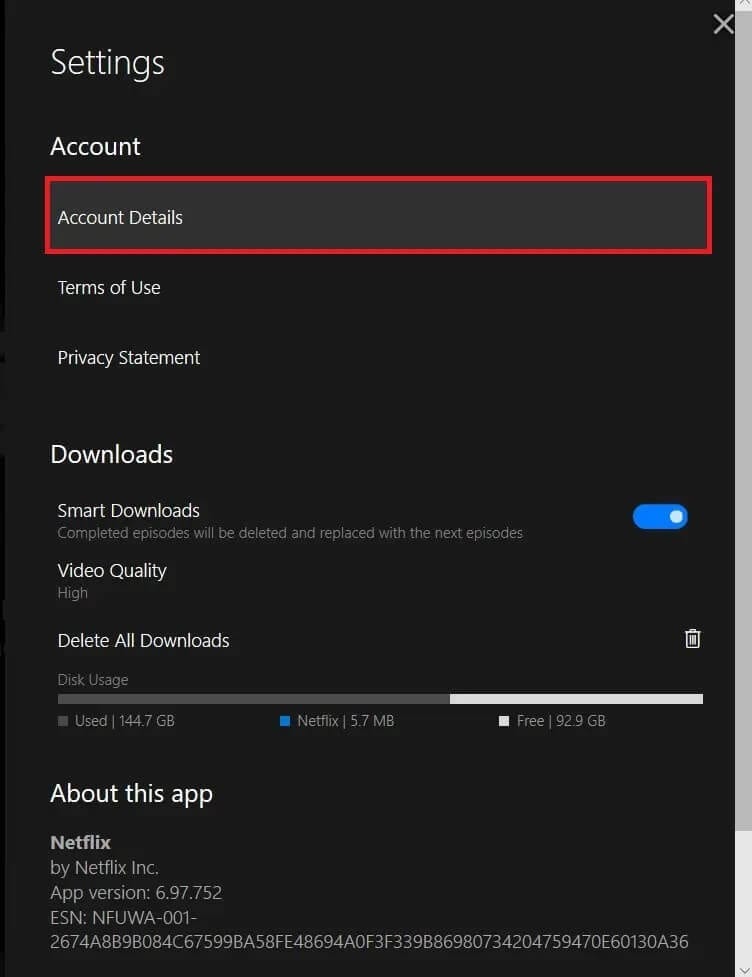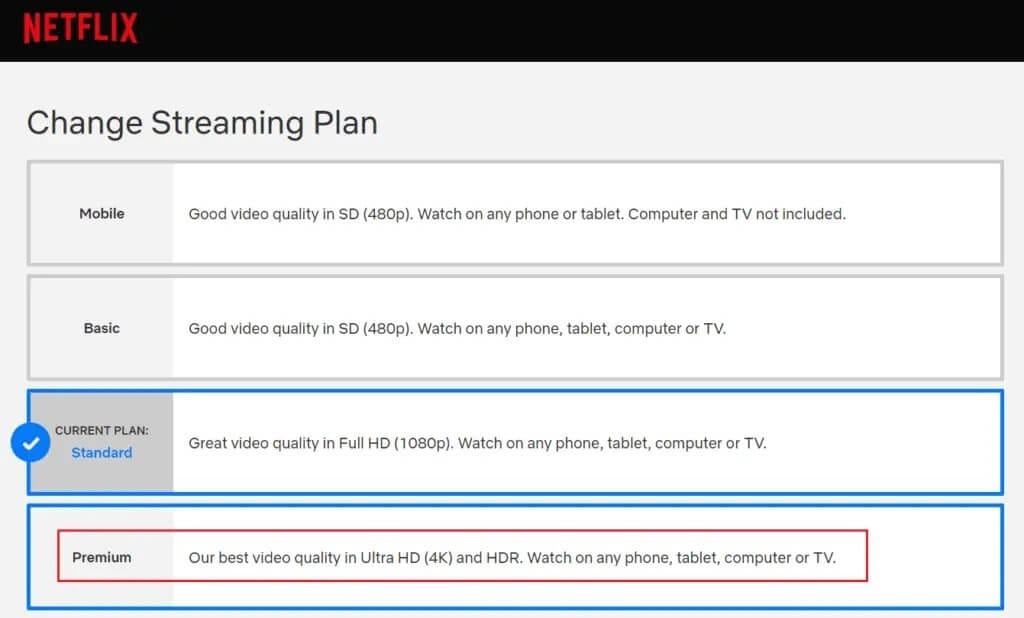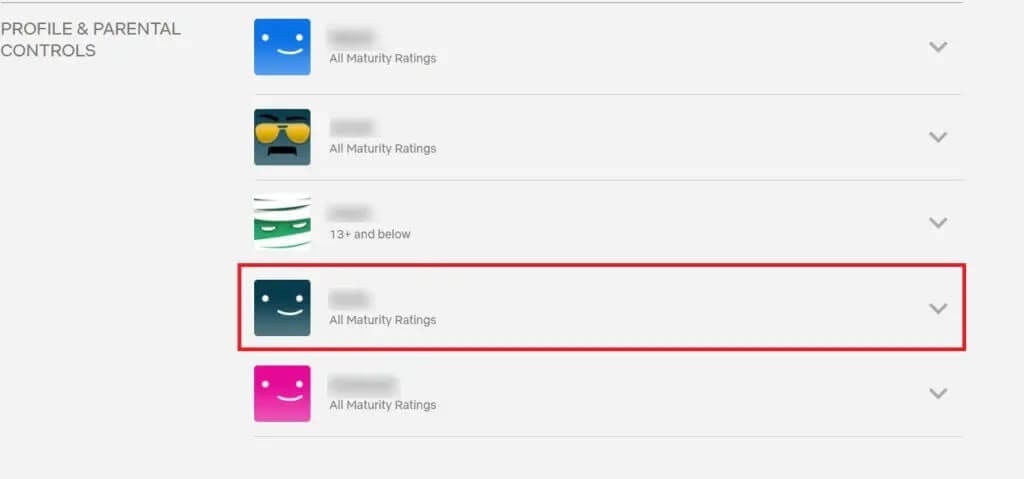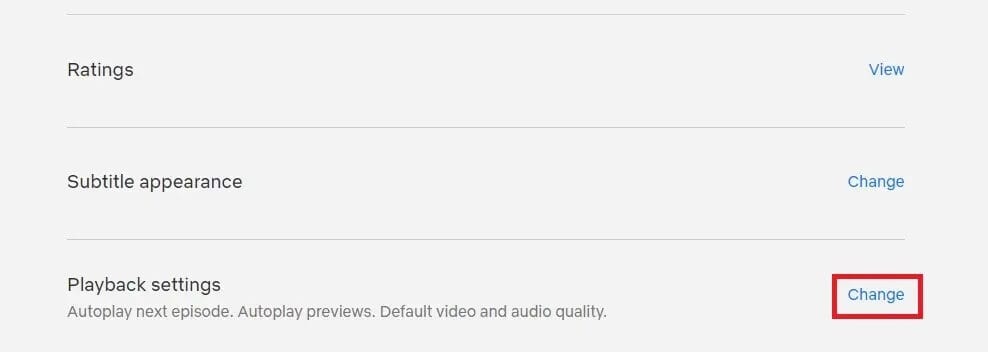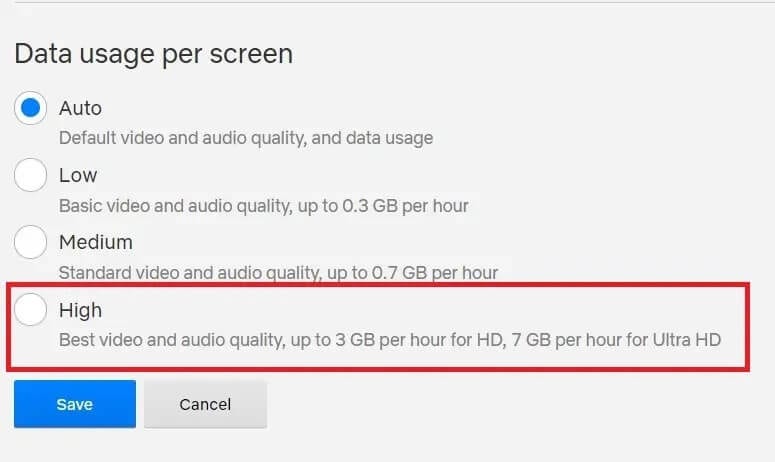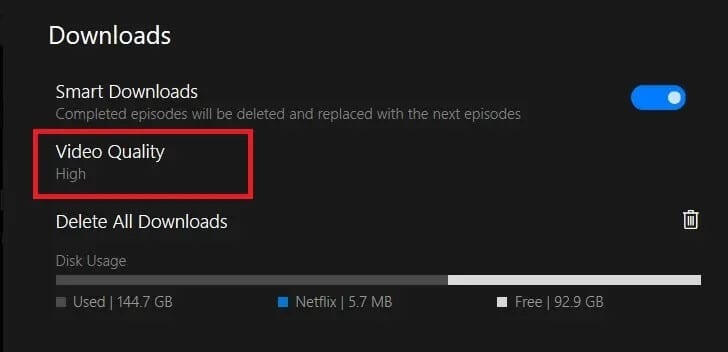HD 또는 Ultra HD로 Netflix를 스트리밍하고 스트리밍하는 방법
Netflix는 의심할 여지 없이 컬러 텔레비전의 발명 이후 엔터테인먼트 산업에서 가장 눈에 띄는 발전입니다. 집에 앉아서 최고의 영화와 TV 프로그램을 즐길 수 있는 능력조차 전통적인 영화의 존재 자체를 위협하고 있습니다. 고전 극장의 상황을 악화시키고 관객에게 더 나은 상황을 제공하기 위해 Netflix는 이제 사람들이 4K로 영화를 볼 수 있게 합니다. , 최적의 시청 경험을 보장합니다. Netflix 계정으로 완벽한 홈 시어터를 만들고 싶다면 다음을 확인하는 데 도움이 되는 게시물이 있습니다. Netflix를 HD로 스트리밍하는 방법 또는 초고해상도.
Netflix를 HD 또는 Ultra HD로 스트리밍하는 방법
Netflix를 HD에서 Ultra HD로 변경하려면 어떻게 해야 합니까?
Netflix 계정 재생 설정을 다루기 전에 비디오 품질이 좋지 않은 이유와 구독 요금제와 관련이 있는지 이해하는 것이 중요합니다. 기본적으로 Netflix의 비디오 품질은 수신하는 대역폭의 속도로 제어됩니다. 연결 속도가 높을수록 품질이 좋아집니다.
둘째, Netflix의 스트리밍 품질은 구독 패키지에 따라 다릅니다. XNUMX가지 구독 플랜 중 Ultra HD를 지원하는 플랜은 XNUMX개뿐입니다. 이제 Netflix의 비디오 품질 이면에 있는 메커니즘을 알았으므로 Netflix HD 또는 Ultra HD를 만드는 방법은 다음과 같습니다.
방법 1: 필요한 설정이 있는지 확인
위의 단락에서 UHD로 Netflix를 시청하는 것이 가장 쉬운 일이 아님을 깨달았을 것입니다. 문제를 추가하려면 4K 비디오와 호환되는 설정이 필요합니다. 다음은 Ultra HD로 스트리밍할 때 염두에 두어야 할 몇 가지 사항입니다.
1. 4K 호환 모니터가 있어야 합니다. 장치 사양 시트를 구체적으로 확인하고 TV, 노트북 또는 모바일에서 4K 스트리밍이 가능한지 확인해야 합니다. 평균적으로 대부분의 장치는 최대 해상도가 1080p입니다. 따라서 장치가 Ultra HD를 지원하는지 여부를 확인하십시오.
2. HEVC 코덱이 있어야 합니다. HEVC 코덱은 동일한 비트 전송률에 대해 더 나은 데이터 압축과 더 높은 비디오 품질을 제공하는 비디오 압축 표준입니다. 대부분의 장치에서 4K는 HEVC 없이 재생할 수 있지만 많은 데이터를 소모하고 일일 최대 인터넷이 있는 경우 특히 나쁩니다. 서비스 전문가에게 문의하여 장치에 HEVC 코덱을 설치할 수 있는지 확인할 수 있습니다.
3. 빠른 네트워크 연결이 필요합니다. 4K 비디오는 약한 네트워크에서 스트리밍되지 않습니다. Netflix Ultra HD가 제대로 작동하려면 최소 25Mbps의 인터넷 속도가 필요합니다. 에서 속도를 확인할 수 있습니다. Ookla أو fast.com , Netflix 인증 인터넷 속도 테스트 회사입니다.
4. 컴퓨터에 강력한 그래픽 카드가 있어야 합니다. 컴퓨터에서 4K 비디오를 스트리밍하려면 Nvidia 10 시리즈 그래픽 카드 또는 Intel i7 프로세서가 있어야 합니다. 모니터는 4K를 지원할 뿐만 아니라 HCDP 2.2와 60Hz의 재생 빈도도 지원해야 합니다.
5. 4K 영화를 시청해야 합니다. 보고 있는 영화나 영상이 4K 보기를 지원해야 한다는 것은 말할 필요도 없습니다. 보고자 하는 타이틀을 초고화질로 볼 수 없다면 이전에 취했던 모든 사치스러운 조치는 실현될 수 없습니다.
방법 2: 유료 요금제로 변경
모든 요구 사항이 충족되면 구독 계획이 4K를 지원하는지 확인해야 합니다. 이렇게 하려면 계정 설정에 액세스하고 그에 따라 요금제를 업그레이드해야 합니다.
1. 열기 넷플릭스 앱 당신의 컴퓨터에.
2. 앱의 오른쪽 상단 모서리에서 세 개의 점을 누릅니다.
3. 일부 옵션이 표시됩니다. 메뉴에서 "설정".
4. "계정" 패널에서 "계정 세부정보"를 클릭합니다. 이제 기본 브라우저를 통해 Netflix 계정으로 리디렉션됩니다.
5. "Plan Details"라는 패널을 찾습니다. 계획에 "Premium Ultra HD"가 포함되어 있다면 이제 가셔도 좋습니다.
6. 구독 패키지가 Ultra HD를 지원하지 않는 경우 플랜 변경 옵션을 클릭합니다.
7. 여기에서 가장 낮은 옵션을 선택하고 계속을 클릭합니다.
8. 4K 스트리밍 품질을 얻으려면 약간의 추가 비용을 지불해야 하는 지불 게이트웨이로 리디렉션됩니다.
9. 완료되면 Netflix에서 Ultra HD를 즐기고 최상의 품질로 영화를 감상할 수 있습니다.
참고: 스마트폰을 사용하여 계정 설정에 액세스할 수도 있습니다. 앱을 열고 오른쪽 상단 모서리에 있는 아바타를 클릭한 다음 "계정"을 클릭하기만 하면 됩니다. 완료되면 절차는 위에서 언급한 것과 동일합니다.
방법 3: Netflix 재생 설정 변경
Netflix에서 구독 요금제를 변경하는 것만으로는 항상 고품질 스트리밍을 보장하기에 충분하지 않습니다. Netflix는 사용자에게 비디오 품질 옵션 목록을 제공하고 요구 사항에 가장 적합한 설정을 선택할 수 있도록 합니다. 품질을 자동 또는 낮음으로 설정하면 이미지 품질이 자연스럽게 나빠집니다. 다음은 몇 가지 설정을 변경하여 HD 또는 Ultra HD로 Netflix를 스트리밍하는 방법입니다.
1. 위의 단계에 따라 먼저 Netflix 계정과 연결된 계정 설정을 열어야 합니다.
2. 계정 옵션에서 "프로필 및 자녀 보호" 패널까지 아래로 스크롤한 다음 비디오 품질을 변경하려는 계정을 선택합니다.
3. "재생 설정" 옵션 앞의 "변경"을 클릭합니다.
4. '화면당 데이터 사용량' 메뉴에서 높음을 선택합니다. 이렇게 하면 대역폭이 낮거나 인터넷 속도가 느리더라도 Netflix 계정에서 동영상을 최고 품질로 재생합니다.
5. 설정 및 글꼴에 따라 HD 또는 Ultra HD로 Netflix를 스트리밍할 수 있어야 합니다.
방법 4: Netflix 비디오 다운로드 품질 변경
Netflix의 가장 좋은 점 중 하나는 4K 영화 및 프로그램을 다운로드할 수 있어 인터넷 및 대역폭 문제가 없는 원활한 시청 환경을 보장한다는 것입니다. 다운로드하기 전에 다운로드 설정이 높음으로 설정되어 있는지 확인하십시오. 다운로드 설정을 변경하여 UHD로 Netflix 비디오를 스트리밍하는 방법은 다음과 같습니다.
1. Netflix 앱의 오른쪽 상단에 있는 점 세 개를 클릭하고 설정을 엽니다.
2. 설정 메뉴에서 다운로드라는 패널로 이동하여 비디오 품질을 클릭합니다.
3. 화질이 '표준'으로 설정된 경우 '고'로 변경하여 Netflix에서 다운로드하는 동영상의 품질을 개선할 수 있습니다.
자주 묻는 질문(FAQ)
Q1. Netflix에서 HD와 Ultra HD의 차이점은 무엇인가요?
비디오 품질은 현재 장면의 해상도에 따라 결정되며 픽셀 단위로 측정됩니다. HD 비디오의 해상도는 1280 x 720 픽셀입니다. Full HD 동영상의 해상도는 1920p x 1080p이고 Ultra HD 동영상의 해상도는 3840p x 2160p입니다. 이 수치를 보면 Ultra HD에서 해상도가 훨씬 더 높고 장면이 더 깊이, 선명도 및 색상을 제공한다는 것이 분명합니다.
Q2. Netflix를 Ultra HD로 업그레이드할 가치가 있습니까?
Ultra HD로의 업그레이드 결정은 귀하에게 달려 있습니다. 4K로 시청할 수 있는 설정이 있는 경우 Netflix에서 4K를 지원하는 타이틀이 점점 더 많아지기 때문에 투자할 가치가 있습니다. 그러나 TV 해상도가 1080p인 경우 Netflix에서 프리미엄 구독 패키지를 구입하는 것은 시간 낭비입니다.
Q3. Netflix에서 스트리밍 품질을 변경하려면 어떻게 해야 합니까?
계정에서 비디오 재생 설정을 변경하여 Netflix의 스트리밍 품질을 변경할 수 있습니다. Netflix 구독 요금제를 업그레이드하여 Ultra HD 비디오를 시청할 수도 있습니다.
이 가이드가 도움이 되었기를 바라며 Netflix를 HD 또는 Ultra HD로 스트리밍할 수 있기를 바랍니다. 이 기사와 관련하여 여전히 질문이 있는 경우 의견 섹션에서 자유롭게 질문하십시오.